Günümüzde cep telefonları insanların her zaman ve her yerde film izlemesine olanak tanıyor ancak yine de televizyonun yerini tamamen alamıyorlar. Bunun temel nedeni, cep telefonu ekran boyutunun sınırlı olması ve büyük ekran TV gibi görsel-işitsel deneyimi sağlayamamasıdır. Arkadaşlarınızla ve ailenizle videoları telefonunuzda izlemek istiyorsanız, cep telefonunuzdaki içeriği bilgisayarınıza yayınlamak için bazı araçları kullanabilirsiniz.
Size yardımcı olmak için size iki yöntem tanıtacağız. iPhone'u Sony TV'ye yansıtmaCihazınızın koşullarına göre seçebileceğiniz.
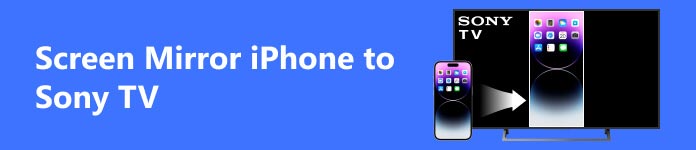
Bölüm 1. AirPlay ile iPhone'u Sony TV'ye Ekran Aynalama
Apple cihazlarıyla birlikte gelen bir özellik olan AirPlay, iPhone'un ekranını Sony TV'ye yansıtmak için şüphesiz en güvenilir seçenektir. Bu özelliği çalıştırma adımları da basittir.
Burada iPhone'u örnek alacağız ve AirPlay'i iPhone'unuza uygulama adımlarını sunacağız.
1. Adım iPhone'unuzu ve Sony TV'nizi aynı Wi-Fi ağına bağlayın.
2. Adım Başlatmak kontrol Merkezi iPhone'unuzda sağ üst ekrandan kaydırarak. O zaman seç Ekran Aynası iPhone'unuzun bağlanabilecek cihazları algılamasına izin vermek için.
3. Adım Listede Sony TV'nizin adını bulduktan sonra iPhone'unuzu TV'ye bağlamak için ona dokunun. Bu süreçte AirPlay'in şifresini girmeniz istenebilir.
Artık iPhone ekranınız Sony TV'ye yansıtılacaktır.
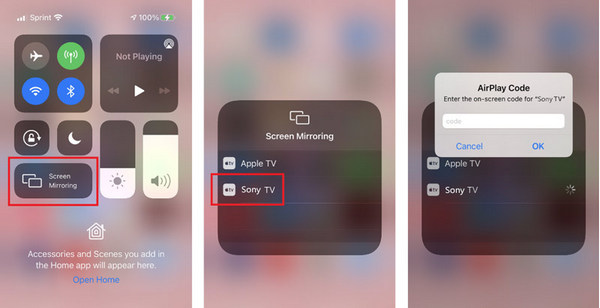
Bölüm 2. iPhone'u Sony TV'ye Ekran Aynalamak için Kabloları Kullanın
iPhone'u Wi-Fi yoluyla Sony TV'ye yansıtmanın yanı sıra, USB kabloları aracılığıyla fiziksel bir bağlantı da oluşturabilirsiniz. Bir HDMI kablosuna ve bir Lightning dijital Apple adaptörüne ihtiyacınız olacak.
Yapman gerekenler işte burada.
1. Adım Apple Adaptörünü HDMI kablonuza ve diğer ucunu iPhone'unuza bağlayın. Ardından kablonun diğer ucunu Sony TV'nizin HDMI bağlantı noktasına takın.
2. Adım Sony TV'yi açın ve HDMI giriş kaynağı olarak. Daha sonra iPhone'unuz Sony TV'ye yansıtılacaktır.

Bölüm 3. Bonus: iPhone'u PC'ye Ekran Aynalamak için En İyi Araç
iPhone'unuzun ekranını Sony Bravia'ya yansıtmanın yanı sıra, daha iyi bir film izleme deneyimi veya oyun deneyiminizi kontrol etmek için telefonunuzu bilgisayarınıza aktarmanız gerekebilir. Bu istek için denemenizi öneririz Apeaksoft Telefon Aynası. En iyi telefon ekranı yansıtma aracıdır. Telefon Aynası, ekranları gecikmeden yansıtabilmenin yanı sıra, telefonunuzun ekranındaki içerikleri kaydetmenize de yardımcı olabilir. Ayrıca çeşitli bağlantı yöntemleri de sağlar. Yalnızca kablosuz olarak bağlanmak için Wi-Fi'yi kullanmakla kalmaz, aynı zamanda bağlanmak için bir USB kablosu kullanmanıza da olanak tanır. Onun yardımıyla telefonunuzu bilgisayarınızdan kolayca kontrol edebilirsiniz.
İşte onu kullanmanın adımları.
1. Adım Apeaksoft Screen Mirror'ı bilgisayarınıza indirip yükleyin. Seçmek iOS Aynası Arayüzde.

2. Adım iPhone'unuzun ve bilgisayarınızın aynı Wi-Fi'ye bağlı olduğundan emin olun. O zaman seç Ekran yansıtma. Açık kontrol Merkezi iPhone'unuzda ekran Yansıtma > Apeaksoft Telefon Aynası.

Bölüm 4. iPhone'dan Sony TV'ye Ekran Aynalama Hakkında SSS
iPhone ekranım neden Sony TV'ye yansıtılmıyor?
AirPlay'i kullanıyorsanız iPhone'unuzu kablosuz olarak yansıtın, telefonunuzun ve TV'nizin aynı Wi-Fi ağına bağlı olup olmadığını kontrol edin ve yeniden deneyin. Bunun nedeni, Sony TV'nizin donanım yazılımının ekran aynalarının uygulanmasını destekleyecek şekilde güncellenmesinin gerekmesi de olabilir.
Mac'imin ekranını Sony TV'ye yansıtabilir miyim?
Elbette. Mac bilgisayarı bağlamak, iPhone'u Sony TV'ye bağlamaya benzer; tek yapmanız gereken AirPlay'i kullanmak. AirPlay düğmesini tıklayın ve Sony TV'nizin adını seçin.
Hangi Sony TV'ler ekran yansıtmayı destekliyor?
Şu anda ekran yayınlamayı destekleyen Sony TV modelleri şunlardır: X85A, X9xxxA, W9xxA, W8xxA, W7xxA, W6xxA, W5xxA, S9xxA, R5xxA, R4xxB, W5xxB, W6xxB, W7xxB, W8xxB, W9xxB, S9xxxB, X8xxxB, X9xxxB, P4xxB, R3xxB, R4xxB, R5xxC, S80xxC, S85xxC, W70C, W75C, W80C, W78C, W85C, W87C, W95C, X80C, X81C, X83C, X85C, X90C, X91C, X93C, X94C, Z9D, S80D, S85D, W56D, W60D, W 65D, W75D, W8D, W9D, X60D, X70D, X75D, X80D, X83D, X85D, X935D, X93D, W94E, W1E, W61E, X66E, X62E, X67E, X75E, X77E, X67E, X69E, X70E, X72E, X75E, X80E, X82E, X85E, X90E, X93E, X94E, X95E, X8E, X61E, X66E, X62E, X67E, X66E, X80E, X70E, X73E, X72E, X75E, X78E, X83E, X85E, X90E, X8E, X61E, X66E, X62e X67E, X80E, X70E, X80E, X85E, X43E, A49F, W90F, WXNUMXF, WXNUMXF, WXNUMXF, WXNUMXF, WXNUMXF, XXNUMXF, XXNUMXF, XXNUMXF, XXNUMXF, XXNUMXF, XXNUMXF, XXNUMXF, XXNUMXF, AXNUMXG, WXNUMXG, WXNUMXG, WXNUMXG , WXNUMXG, WXNUMXG, XXNUMXG, XXNUMXG, XXNUMXG (KD-XNUMX/XNUMX), XXNUMXG.
iPhone ekran yansıtma kaliteyi düşürür mü?
esasen ekran aynası iPhone yalnızca resmin kalitesini biraz etkileyecektir. Ancak ekranın yansıtıldığı cihaz ile ekranın yansıtıldığı cihazın parametreleri arasında bir fark varsa, bunun ekran yansıtmalı ekranın etkisi üzerinde belirli bir etkisi olabilir.
Bağlı tüm cihazları Sony Bravia TV'mde nerede görebilirim?
Sony Bravia TV'nizin hangi cihazlara bağlı olduğunu görmek istediğinizi varsayalım. Ayarlar Ve seç Wi-Fi Direct. Ardından, Gelişmiş ayarlar > Cihaz listesini göster/Sil. Kontrol edebilmeniz için bağlı tüm cihazlar burada görüntülenecektir.
Sonuç
Bu yazıda, aşağıdakiler için oldukça uygulanabilir 2 çözüm öneriyoruz: iPhone'unuzu Sony TV'ye yansıtan ekran ve telefonunuzu bilgisayarınıza yayınlamak için en iyi aracı tanıtacağız. Bu içeriklerin telefonunuzda içerik yayınlama sorununu çözmenize yardımcı olabileceğine inanıyoruz. Daha basit ve daha hızlı bir yolunuz varsa lütfen bize mesaj gönderin.




